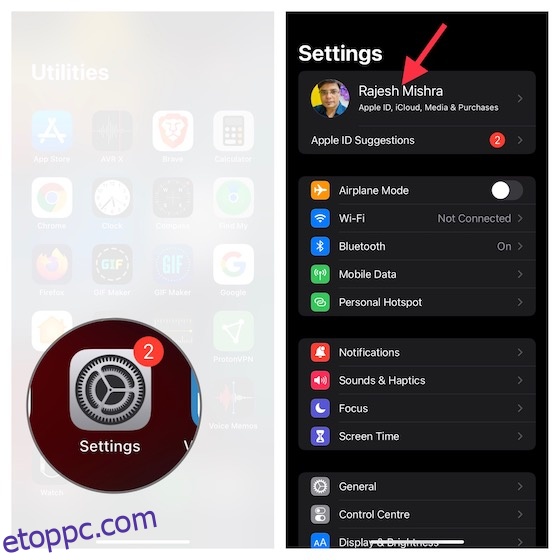Ha azt szeretné, hogy fiókja védve maradjon a feltörésekkel szemben, kötelező az erős jelszó és a kétfaktoros hitelesítés. Figyelembe véve, hogy manapság mennyire elterjedt az adatszivárgás, a gyenge jelszó megkockáztatása olyan, mintha két kézzel adná át érzékeny adatait a hackereknek. A jó dolog az, hogy soha nem késő fokozni a biztonsági kód védelmét. Tehát, akár kapott biztonsági ajánlást, amely figyelmezteti, hogy jelszava feltörhetett, vagy úgy döntött, hogy robusztus biztonsági kódot választ, hadd mondjam el, hogyan módosíthatja az Apple ID jelszavát iPhone-on és iPaden.
Tartalomjegyzék
Apple ID jelszó módosítása/visszaállítása iPhone és iPad készüléken (2022)
Hogyan működik a jelszómódosítás iOS és iPadOS rendszeren?
Ha csak frissítenie kell Apple ID jelszavát, akkor azt közvetlenül az iPhone, iPad és Mac „Profil” beállításában végezheti el – minden gond nélkül. Ne feledje, hogy a jelszónak legalább 8 karakterből kell állnia, és tartalmaznia kell egy nagybetűt, egy kisbetűt és egy számot. Ami a hitelesítést illeti, csak az eszköz jelszavát igényli.
Érdekes módon a „Jelszavak” szakasz (más néven iCloud Keychain) nem tartalmazza az Apple ID jelszó megváltoztatásának lehetőségét, ami sok felhasználót megzavarhat.
Mi a teendő, ha elfelejtette jelszavát, és módot keres Apple ID jelszavának visszaállítására? Ebben a konkrét forgatókönyvben egy kicsit más utat kell bejárnia a fiók visszaállításához. Ne zavarjon, megbeszéltük a jelszó visszaállításának összes lehetséges módszerét.
Változtassa meg az Apple ID jelszavát iOS és iPadOS rendszeren adatvesztés nélkül
1. Indítsa el a Beállítások alkalmazást iPhone-ján vagy iPadjén, és koppintson profiljára a felső közepén.
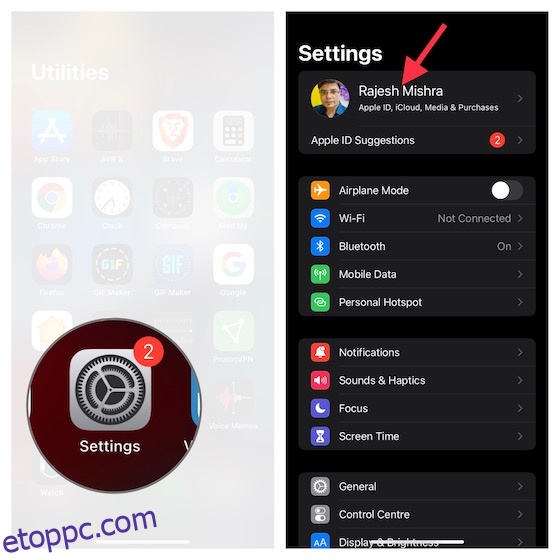
2. Most válassza a Jelszó és biztonság lehetőséget.
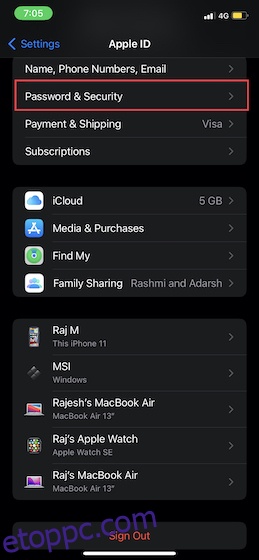
3. Ezután érintse meg a Jelszó módosítása elemet.
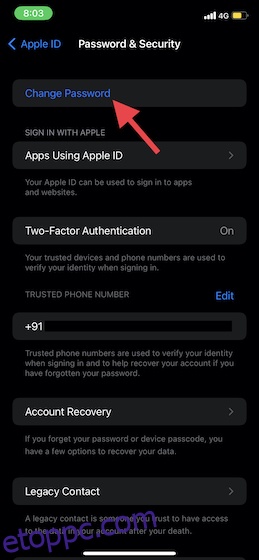
4. Ezután írja be az eszköz jelszavát.
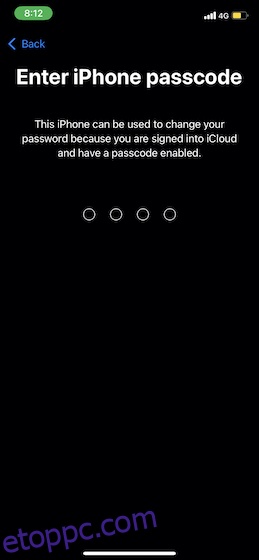
5. Következő lépésként írja be az új jelszavát, és ellenőrizze. Ne feledje, hogy az Apple ID jelszavának legalább 8 karakter hosszúnak kell lennie, és tartalmaznia kell egy számot, egy nagybetűt és egy kisbetűt.
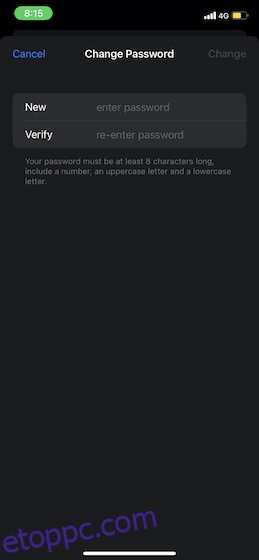
6. Miután ellenőrizte Apple ID jelszavát, nyomja meg a Módosítás gombot a képernyő jobb felső sarkában a megerősítéshez.
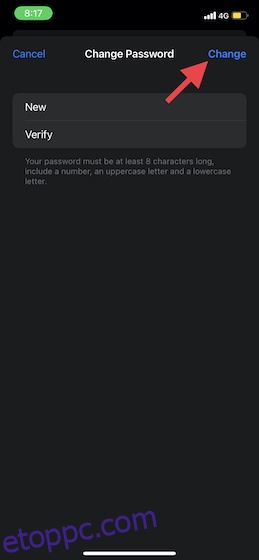
Jegyzet:
- Az Apple ID jelszavának megváltoztatása Macen ugyanolyan egyszerű.
- Az Apple ID jelszavának frissítéséhez macOS rendszeren lépjen az Apple menü -> Rendszerbeállítások -> Jelszó és biztonság -> Jelszó módosítása elemre. Most hitelesítsen a Mac számítógép feloldásához használt jelszóval. Ezután írja be az új jelszavát, és ellenőrizze azt.
- Érdemes kiemelni, hogy bizonyos esetekben előfordulhat, hogy megbízható e-mail-címet vagy telefonszámot használhat jelszava visszaállításához.
Használja helyreállítási kapcsolattartóját az Apple ID jelszavának visszaállításához
Az iOS 15 és újabb verziókkal az Apple bevezetett egy rendkívül hatékony iCloud adat-helyreállítási szolgáltatást, amely lehetővé teszi, hogy valakit (például barátját vagy családját) felvegye helyreállítási kapcsolattartóként. Ha elfelejti jelszavát, helyreállítási kapcsolattartója segítségével visszaszerezheti a hozzáférést fiókjához.
- Nyissa meg a Beállítások alkalmazást -> a profilja -> Jelszó és biztonság -> Fiók-helyreállítás -> Helyreállítási kapcsolatfelvétel hozzáadása.
- Most kövesse az utasításokat, és adjon hozzá egy személyt helyreállítási kapcsolattartóként.
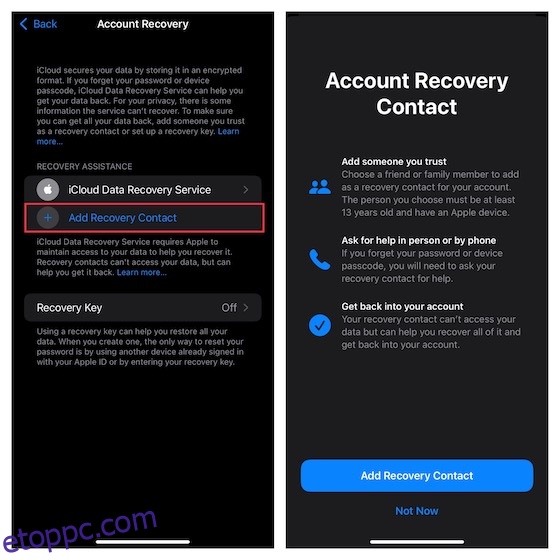
Ha többet szeretne megtudni ennek a vadonatúj funkciónak a működéséről, tekintse meg részletes útmutatónkat az iCloud-fiók-helyreállításról és az adatok helyreállításáról.
Használja a helyreállítási kulcsot az Apple ID jelszavának visszaállításához
A helyreállítási kulccsal meglehetősen egyszerű visszaállítani az Apple ID jelszavát. Azok számára, akik nem ismerik, a helyreállítási kulcs egy véletlenszerűen generált 28 karakterből álló kód, amely lehetővé teszi, hogy visszaszerezze a hozzáférést fiókjához. Bár ez egy biztonságosabb módja a jelszó visszaállításának, további felelősséget igényel.
Ha valaha is elveszíti helyreállítási kulcsát, vagy nem tud hozzáférni eszközeihez, akkor nem tudja visszaszerezni a hozzáférést fiókjához. Ilyen helyzetben még az Apple sem tud segíteni a fiók feloldásában.
- Helyreállítási kulcs létrehozásához iPhone vagy iPad készülékén nyissa meg a Beállítások alkalmazást -> a profilja -> Jelszó és biztonság.
- Most érintse meg a Helyreállítási kulcsot, majd kapcsolja be a kapcsolót. Ezután kövesse a képernyőn megjelenő utasításokat a folyamat befejezéséhez. Feltétlenül írja le a helyreállítási kulcsot, és mentse biztonságos helyre.
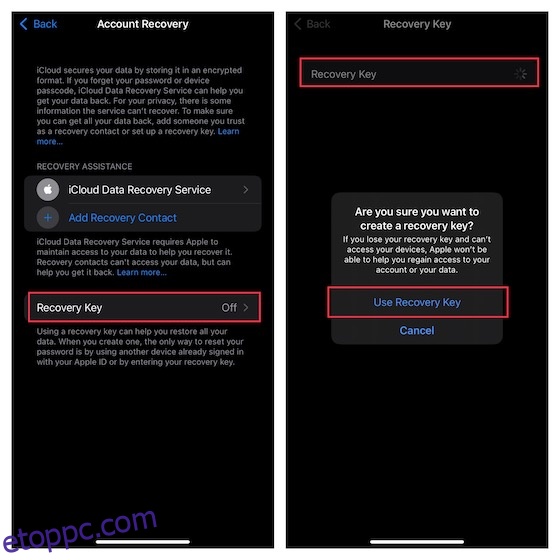
Használja az Apple Support App alkalmazást az Apple ID jelszavának visszaállításához
Használhatja barátja/családtagja iPhone-ját vagy iPadjét is az Apple ID egyszerű visszaállításához. Igen, jól érted. Ez a folyamat sokkal könnyebb, mint gondolná.
1. Indítsa el az Apple Support alkalmazást eszközén -> válassza a Jelszó és biztonság -> Az Apple ID jelszó visszaállítása lehetőséget.
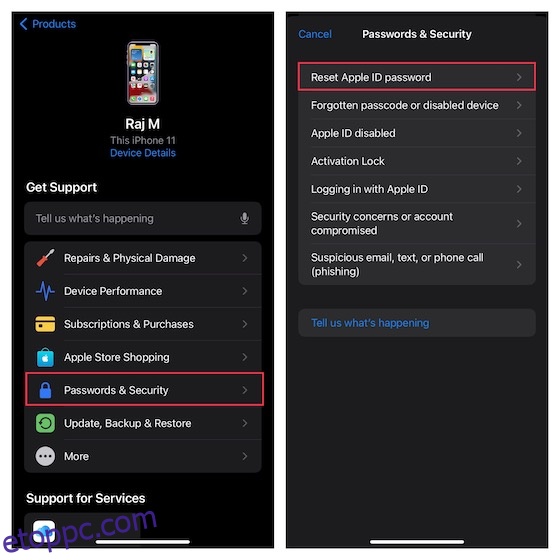
Jegyzet:
- Ha az Apple támogatása nem érhető el az Ön készülékén, töltse le az App Store-ból. Az alkalmazás támogatja az iOS 14 vagy újabb rendszert futtató iPhone, iPad és iPad touch készülékeket.
2. Most érintse meg a Get Start elemet, majd érintse meg az „Egy másik Apple ID” elemet. Ezután adja meg azt az Apple ID-t, amelyhez vissza szeretné állítani a jelszavát. Ezután kövesse az utasításokat az Apple ID jelszavának megváltoztatásához.
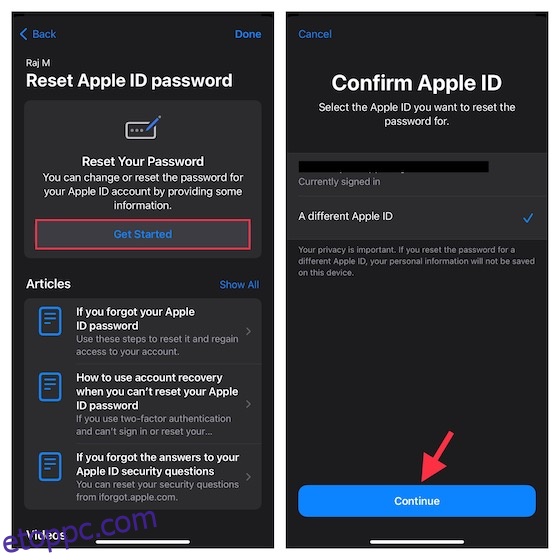
Az Apple ID jelszó visszaállításához használja a Find My iPhone alkalmazást
Amellett, hogy lehetővé teszi az elveszett iPhone megtalálását akkor is, ha az elveszett vagy törölték, a Find My alkalmazás lehetővé teszi Apple ID jelszavának visszaállítását is egy barát vagy családtag eszközéről.
1. Nyissa meg a Find My iPhone/iPad alkalmazást. Ezután érintse meg az Én fület a képernyő jobb alsó sarkában, majd válassza a „Segítség egy barátnak” lehetőséget.
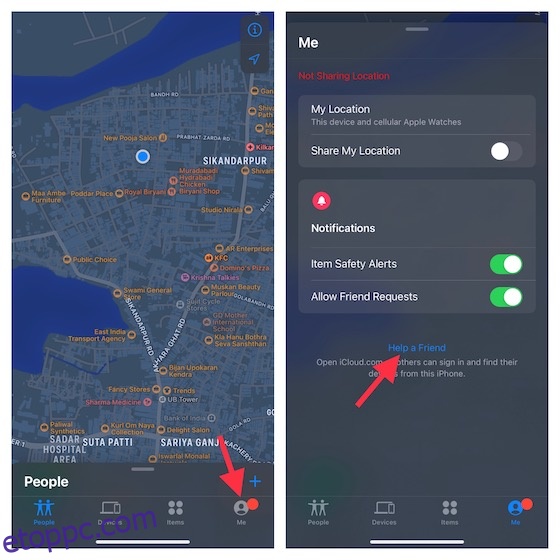
2. Most érintse meg a „Másik Apple ID használata” lehetőséget, majd nyomja meg az Elfelejtett Apple ID-t vagy jelszót. Ezt követően kövesse az Apple ID jelszava visszaállításához szükséges gyors utasításokat.
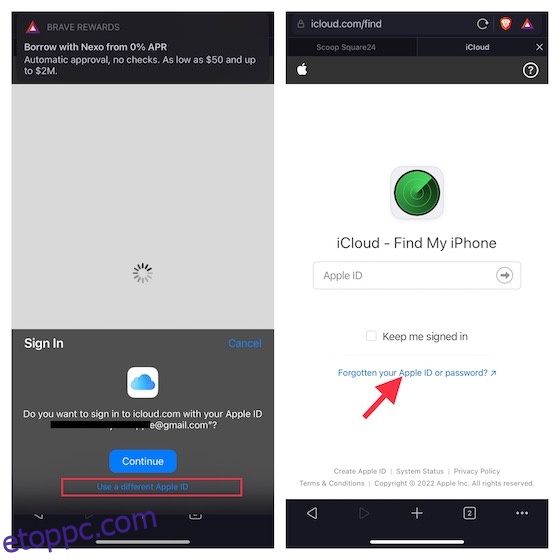
Nem tudja megváltoztatni vagy visszaállítani a jelszavát? Itt a javítás
Ha nem tudja megváltoztatni vagy visszaállítani Apple ID jelszavát, ne aggódjon, mivel az Apple külön weboldalt hozott létre, amely lehetővé teszi a javítást.
1. Navigáljon ide iforgot.apple.com -> írja be az Apple ID-jét, és nyomja meg a Folytatás gombot.
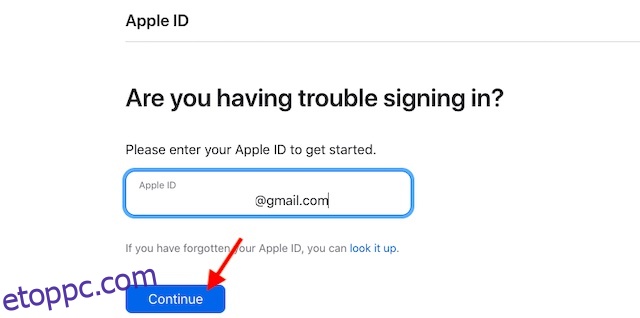
3. Ezt követően válassza ki a biztonsági kérdések megválaszolását, adja meg helyreállítási kulcsát, vagy igazolja vissza e-mailben. Ezután kövesse a képernyőn megjelenő utasításokat a jelszó visszaállításához.
Mi a teendő, miután megváltoztatta az Apple ID jelszavát?
Miután visszaállította Apple ID jelszavát, előfordulhat, hogy frissítse bejelentkezési adatait az Ön által jelenleg használt Apple szolgáltatásokkal. Egyes esetekben nincs szükség a jelszó frissítésére, amíg a következő felszólítást nem kapja meg. Más esetekben, különösen, ha bizonyos szolgáltatásokat fontos információk megosztására használ, késedelem nélkül frissítenie kell a jelszót.
Apple ID jelszavának biztonságos megváltoztatása/visszaállítása iPhone és iPad
Ennyi az Apple ID jelszó módosítása vagy visszaállítása. Ahogy fentebb mondtam, a jelszó frissítése a profilbeállításon keresztül meglehetősen egyszerű. Tehát használhatja ezt az egyszerű utat a biztonsági kód frissítéséhez. Még ha elfelejti is jelszavát, számos megbízható módszer létezik fiókja helyreállítására. Ennek ellenére van kérdése az Apple ID jelszavának megváltoztatásával/visszaállításával kapcsolatban? Ha igen, feltétlenül lődd le őket az alábbi megjegyzések részben.